iPad của Apple sẽ trở thành một thiết bị hoàn toàn mới sau khi cài đặt iOS 11. Với người mới bắt đầu, giờ đây, học đã có một ứng dụng hoàn hảo. Ngoài ra, tính năng đa nhiệm cũng được làm lại, đem đến trải nghiệm tuyệt vời hơn. Dưới đây là một vài mẹo và thủ thuật điều hướng trên iPad đã nâng cấp hệ điều hành sang iOS 11.
Xem thanh dock ứng dụng
Thanh dock giờ có thể chứa 13 ứng dụng cố định cùng với 3 ứng dụng bổ sung được truy cập gần nhất. Thêm bất kỳ ứng dụng nào bạn muốn bằng cách kéo biểu tượng của nó vào thanh dock.
Dù bạn đang sử dụng ứng dụng gì, bất cứ lúc nào muốn kết nối thanh dock, chỉ cần đặt ngón tay phía dưới màn hình rồi vuốt lên. Thật tiện lợi phải không?
Hiển thị màn hình đa nhiệm
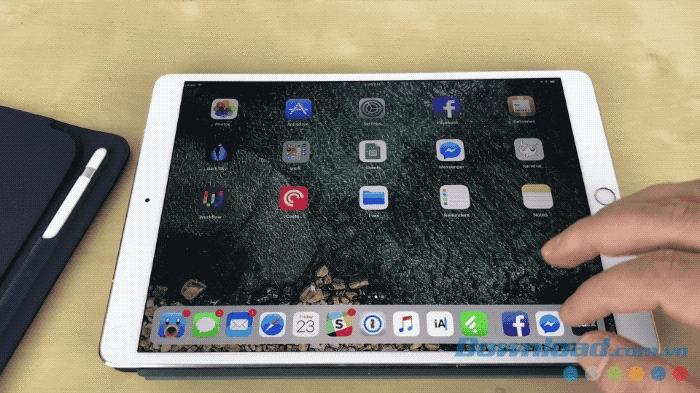
Nếu tiếp tục vuốt lên phía trên màn hình sau khi hiển thị thanh dock, màn hình đa nhiệm mới và điều khiển trung tâm sẽ xuất hiện.
Thêm ứng dụng từ thanh dock
Khi đang làm việc trên ứng dụng nào đó, hãy vuốt ngón tay từ phía dưới màn hình để xem thanh dock. Giữ một lúc lâu vào biểu tượng ứng dụng, rồi kéo nó lên. Khi làm điều đó, ứng dụng sẽ chuyển đổi sang chế độ mà Apple gọi là Slide Over.
Trong Slide Over, toàn bộ ứng dụng trên màn hình để có thể sử dụng. Trong những tình huống nhất định, người dùng có thể sử dụng lên tới 4 ứng dụng khác nhau cùng lúc.
Thêm ứng dụng từ màn hình chính
Nếu ứng dụng muốn thêm và xem trong Slide OVer không nằm trong thanh dock, bạn vẫn có cách để bổ sung nó. Nhấn nút Home, rồi tìm icon ứng dụng trên màn hình chính. Giữ tay một lúc trên biểu tượng ứng dụng cho tới khi nó bắt đầu nổi (không lắc), sau đó, chạm vào một icon ứng dụng khác để mở nó. Ứng dụng nổi này sẽ được chuyển sang chế độ Slide Over để người dùng sử dụng.
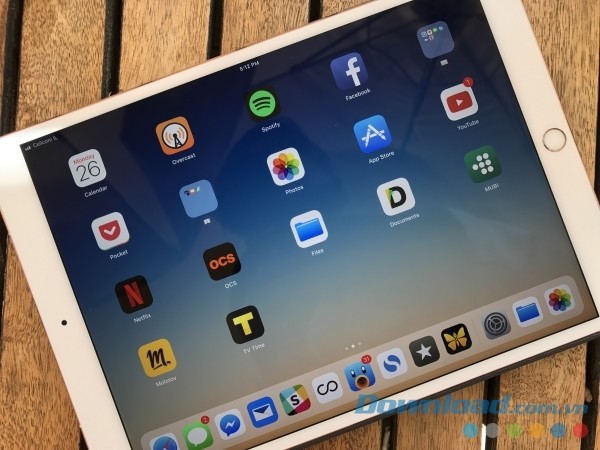
Ẩn panel Slide Over
Khi sử dụng một ứng dụng trong Slide Over, người dùng có thể di chuyển linh hoạt nó sang phải hoặc trái màn hình bằng cách kéo icon ở phía trên đầu panel sang các bên mong muốn.
Tuy nhiên, để ẩn một panel, người dùng cần di chuyển nó sang bên phải màn hình, rồi kéo nó ra khỏi màn hình. Ứng dụng vẫn sẵn sàng hiển thị chỉ với một cái vuốt nhẹ sang trái từ cạnh phải của màn hình.
Phân chia màn hình
Nếu muốn sử dụng cả hai ứng dụng cùng một lúc, trong đó, ứng dụng thứ hai không ẩn bất kỳ thông tin nào, bạn có thể kích hoạt chế độ phân chia màn hình bằng cách chạm vào biểu tượng điều khiển và vuốt xuống dưới hoặc kéo một ứng dụng xuống một trong hai cạnh của màn hình.
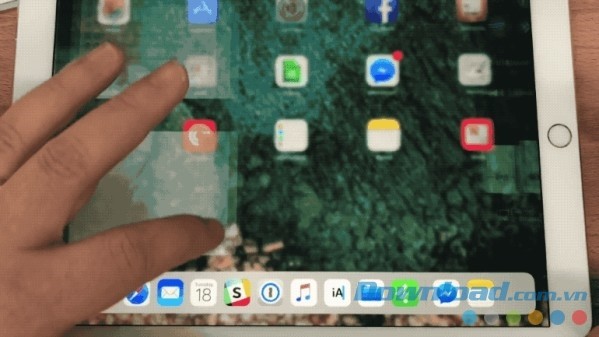
Đóng ứng dụng
Cách đóng ứng dụng trên iPad cài iOS 11 tương tự như iOS 10. Vuốt từ phía dưới màn hình lên cho tới khi hiển thị giao diện đa nhiệm. Bạn chỉ cần chạm rồi kéo cửa sổ xem trước ứng dụng đang chạy lên trên. Vuốt là cách đóng toàn bộ ứng dụng mở hiện tại nhanh nhất. Ngoài ra, bạn còn thể sử dụng 4 ngón tay để đóng nhiều ứng dụng cùng lúc.
